Роутер d link 2500u прошивка
Версия ПО: 2020.07.17-15.20_DSL_224RTL_3.0.7_release.bin
Список улучшений:
1. Обновлен драйвер DSL.
2. Исправлена работа клиента TR-069.
3. Исправлена работа автовыбора wifi канала.
4. Исправлена работа sip/rtsp.
5. Улучшена стабильность и скорость соединений.
6. Исправлена работа IPv6.
7. Исправлена регулировка мощности wifi.
8. Исправлена работа dns запросов для подключения с выключенным NAT.
9. Исправлены ошибки web-интерфейса.
10. Системные доработки.
Добавленный функционал:
1. Добавлен поддержка G.INP с возможностью вкл/выкл в разделе Advanced — xDSL.
Важно:
1. Для применения нового функционала необходимо сбросить устройство к заводским настройкам.
Версия ПО: 2018.12.10-12.20_DSL_224RTL_3.0.2_release.bin
Список улучшений:
1. Исправлена работа клиента TR-069.
2. Обновлен dsl драйвер.
3. Telnet отключен по умолчанию.
4. Исправлены ошибки web-интерфейса.
5. Системные доработки.
Версия ПО: 2018.03.20-18.19_DSL_224RTL_3.0.1_release.bin
Список улучшений:
1. Исправлена аутентификация PAP для PPPoA соединения.
2. Исправлена работа Keep Alive для PPPoA соединения.
3. Исправлена работа клиента TR-069.
4. Исправлена работа удаленного доступа по http.
5. Исправлена работа механизма Connect on demand для PPPoE соединения.
6. Исправлена скорость WiFi WAN.
7. Исправлены ошибки web-интерфейса.
8. Системные доработки.
Добавленный функционал:
1. Добавлена поддержка Турецкого языка.
2. Добавлена возможность вкл/выкл igmpsnooping.
3. Добавлена поддержка NAT Loopback.
Версия ПО: 2017.05.19-13.48_DSL_224RTL_3.0.0_release.bin
Список улучшений:
1. Улучшена стабильность и скорость соединений.
2. Улучшена стабильность работы устройства под нагрузкой.
3. Исправлена работа индикатора Power при обновлении прошивки.
4. Исправлена работа РРРоЕ соединения с указанием VLAN ID.
5. Системные доработки.
Добавленный функционал:
1. Новый web-интерфейс «Anweb».
2. Добавлен улучшенный Мастер начальной настройки.
3. Добавлен расширенный Мастер настройки IPTV.
4. Добавлена поддержка гостевой сети.
5. Добавлена возможность ограничения передачи трафика между беспроводными клиентами одного SSID (изоляция клиентов).
6. Добавлен функционал периодического сканирования для автовыбора беспроводного канала.
Роутер d link 2500u прошивка
Перед процедурой обновления прошивки необходимо:
- Выяснить аппаратную ревизию (H/W) Вашего устройства.
- Выяснить какой тип линии поддерживает Ваше устройство: Annex A или Annex B.
Для того, чтобы правильно определить аппаратную ревизию модема посмотрите на этикетку, расположенную на нижней стороне устройства. Найдите на ней строку, которая начинается на «H/W Ver.:». Следующие буква и цифра указывают на аппаратную ревизию.
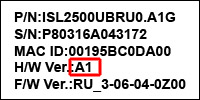 | 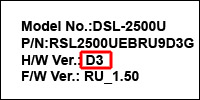 | 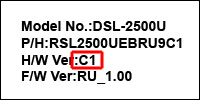 |
| Аппаратная ревизия A1 | Аппаратная ревизия D3 | Аппаратная ревизия C1 |
Для того, чтобы правильно определить тип линии, который поддерживает Ваш модем, найдите на этикетке строку, которая начинается на «F/W Ver.:».
Если в ней указано «DB_» или «RU_B_», то устройство поддерживает линию Annex B.
В противном случае Annex A.
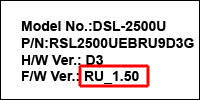 | 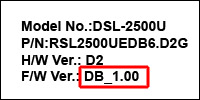 |
| Устройство Annex A | Устройство Annex B |
Загрузка прошивок для DSL-2500U
Все прошивки доступны на FTP-сервере компании D-Link.
Внимание! Установка версии прошивки, не относящейся к Вашему устройству, может привести к его неработоспособности.
Для ревизии: A1
Тип линии: Annex A
Рекомендованная прошивка: 3-06-04-3H00
Инструкция по обновлению прошивки
Список изменений
Для ревизии: D1, D2, D3
Тип линии: Annex A
Рекомендованная прошивка: RU_1.56
Инструкция по обновлению прошивки
Список изменений
Для ревизии: D1, D2, D3
Тип линии: Annex B
Рекомендованная прошивка: RU_B_1.55
Инструкция по обновлению прошивки
Список изменений
Для ревизии: С1
Тип линии: Annex A
Рекомендованная прошивка: RU_1.24
Инструкция по обновлению прошивки
Список изменений
Роутер d link 2500u прошивка
Перед процедурой обновления прошивки необходимо:
- Выяснить аппаратную ревизию (H/W) Вашего устройства.
- Выяснить какой тип линии поддерживает Ваше устройство: Annex A или Annex B.
Для того, чтобы правильно определить аппаратную ревизию модема посмотрите на этикетку, расположенную на нижней стороне устройства. Найдите на ней строку, которая начинается на «H/W Ver.:». Следующие буква и цифра указывают на аппаратную ревизию.
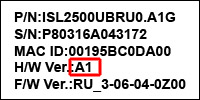 | 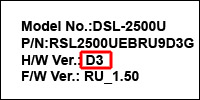 | 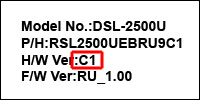 |
| Аппаратная ревизия A1 | Аппаратная ревизия D3 | Аппаратная ревизия C1 |
Для того, чтобы правильно определить тип линии, который поддерживает Ваш модем, найдите на этикетке строку, которая начинается на «F/W Ver.:».
Если в ней указано «DB_» или «RU_B_», то устройство поддерживает линию Annex B.
В противном случае Annex A.
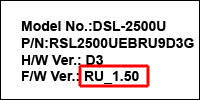 | 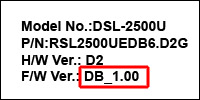 |
| Устройство Annex A | Устройство Annex B |
Загрузка прошивок для DSL-2500U
Все прошивки доступны на FTP-сервере компании D-Link.
Внимание! Установка версии прошивки, не относящейся к Вашему устройству, может привести к его неработоспособности.
Для ревизии: A1
Тип линии: Annex A
Рекомендованная прошивка: 3-06-04-3H00
Инструкция по обновлению прошивки
Список изменений
Для ревизии: D1, D2, D3
Тип линии: Annex A
Рекомендованная прошивка: RU_1.56
Инструкция по обновлению прошивки
Список изменений
Для ревизии: D1, D2, D3
Тип линии: Annex B
Рекомендованная прошивка: RU_B_1.55
Инструкция по обновлению прошивки
Список изменений
Для ревизии: С1
Тип линии: Annex A
Рекомендованная прошивка: RU_1.24
Инструкция по обновлению прошивки
Список изменений
Роутер d link 2500u прошивка
Перед процедурой обновления прошивки необходимо:
- Выяснить аппаратную ревизию (H/W) Вашего устройства.
- Выяснить какой тип линии поддерживает Ваше устройство: Annex A или Annex B.
Для того, чтобы правильно определить аппаратную ревизию модема посмотрите на этикетку, расположенную на нижней стороне устройства. Найдите на ней строку, которая начинается на «H/W Ver.:». Следующие буква и цифра указывают на аппаратную ревизию.
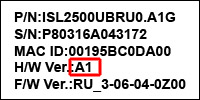 | 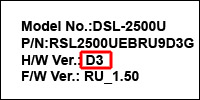 | 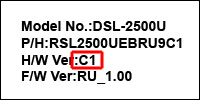 |
| Аппаратная ревизия A1 | Аппаратная ревизия D3 | Аппаратная ревизия C1 |
Для того, чтобы правильно определить тип линии, который поддерживает Ваш модем, найдите на этикетке строку, которая начинается на «F/W Ver.:».
Если в ней указано «DB_» или «RU_B_», то устройство поддерживает линию Annex B.
В противном случае Annex A.
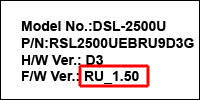 | 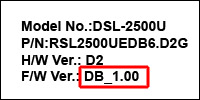 |
| Устройство Annex A | Устройство Annex B |
Загрузка прошивок для DSL-2500U
Все прошивки доступны на FTP-сервере компании D-Link.
Внимание! Установка версии прошивки, не относящейся к Вашему устройству, может привести к его неработоспособности.
Для ревизии: A1
Тип линии: Annex A
Рекомендованная прошивка: 3-06-04-3H00
Инструкция по обновлению прошивки
Список изменений
Для ревизии: D1, D2, D3
Тип линии: Annex A
Рекомендованная прошивка: RU_1.56
Инструкция по обновлению прошивки
Список изменений
Для ревизии: D1, D2, D3
Тип линии: Annex B
Рекомендованная прошивка: RU_B_1.55
Инструкция по обновлению прошивки
Список изменений
Для ревизии: С1
Тип линии: Annex A
Рекомендованная прошивка: RU_1.24
Инструкция по обновлению прошивки
Список изменений
DSL 2500U — Рускоязычная прошивка
Открываем обозреватель и заходим в web-интерфейст по адресу 192.168.1.1 .
Имя пользователя: admin
Пароль: admin
Перед нами главная страница настроек.
Сначала установим модуляцию. Заходим в пункт » Дополнительно «, далее » ADSL «. Выставляем все галочки кроме последней — » Включить Annex M «. Если у Вас предусмотрен » Annex M «, то ставьте и ее. Нажимаем «Изменить«.
Далее перейдем к самой конфигурации. Нажимаем » Сеть «, далее » Соединения » и видим таблицу со строкой » LAN «. Эту строку удалить не получится, даже не пытайтесь. Жмем » Добавить » и выставляем настройки согласно требованию провайдера.
Жмем » Сохранить «. Вернулись к той же таблице с которой начали, но в ней уже имеется строка, которую мы только что сконфигурировали. Сверху появилась строка » Конфигурация устройства была изменена » и кнопка » Сохранить «. Жмем на нее и пробуем интернет в действии.
Индикация при этом у модема должна быть следующей:
- Power — горит стабильно зеленым (не горит — включите модем, горит красным — модему нехорошо, несите на ремонт/замену);
- DSL — горит стабильно зеленым (не горит/мигает — неверное подключение к линии/неисправна линия/проблема со стороны провайдера);
- Internet — горит стабильно зеленым (не горит — ошибка связи, горит красным — ошибка авторизации);
- WLAN — горит/мигает зеленым (не горит — отключена Wi-Fi сеть);
- Lan (1, 2, 3, 4) — Мигает зеленым (не горит — отсутствует связь модема и ПК через Ethernet-кабель);
- Status — мигает зеленым (не горит — передача данных не осуществляется).
Теперь рассмотрим настройку в режим » Bridge «. Фактически почти тоже самое что и с выше описанной, но слегка проще. Всё тоже самое. Открываем обозреватель и заходим в web-интерфейст по адресу 192.168.1.1 .
Имя пользователя: admin
Пароль: admin
Перед нами главная страница настроек.
Сначала установим модуляцию. Заходим в пункт » Дополнительно «, далее » ADSL «. Выставляем все галочки кроме последней — » Включить Annex M «. Если у Вас предусмотрен » Annex M «, то ставьте и ее. Нажимаем «Изменить».
Далее перейдем к самой конфигурации. Нажимаем » Сеть «, далее » Соединения » и видим таблицу со строкой » LAN «. Эту строку удалить не получится, даже не пытайтесь. Жмем » Добавить » и выставляем настройки согласно требованию провайдера.
Жмем » Сохранить «. Вернулись к той же таблице с которой начали, но в ней уже имеется строка, которую мы только что сконфигурировали. Сверху появилась строка » Конфигурация устройства была изменена » и кнопка » Сохранить «. Жмем на нее и на ПК создаем » Высокоскоростное подключение «.
Индикация при этом у модема должна быть следующей:
- Power — горит стабильно зеленым (не горит — включите модем, горит красным — модему нехорошо, несите на ремонт/замену);
- DSL — горит стабильно зеленым (не горит/мигает — неверное подключение к линии/неисправна линия/проблема со стороны провайдера);
- Internet — не горит;
- WLAN — горит/мигает зеленым (не горит — отключена Wi-Fi сеть);
- Lan (1, 2, 3, 4) — Мигает зеленым (не горит — отсутствует связь модема и ПК через Ethernet-кабель);
- Status — мигает зеленым (не горит — передача данных не осуществляется).
© 2020 ПАО «Ростелеком». Все права защищены.






